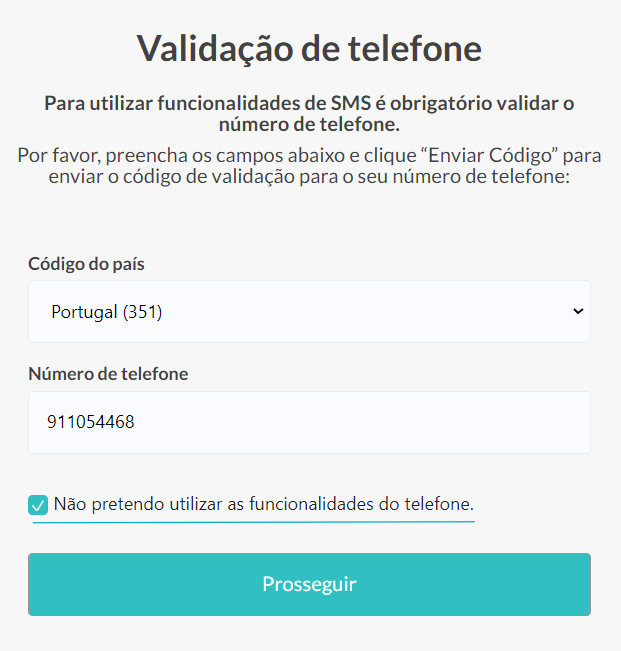Quando a sua conta ViGIE for criada, irá receber um email com uma palavra-passe temporária, como mostra a imagem abaixo:

Nota: Por razões de segurança, a palavra-passe temporária dura apenas 48 horas e, portanto, terá de ativar a sua conta durante este período de tempo. Caso tenha recebido o email de ativação à mais de 48 horas queira consultar o artigo Como recuperar a palavra-passe? e siga os passos nele descritos.
Para fazer a ativação da sua conta no novo ViGIE 3, siga os seguintes passos:
Passo 1: Abra o browser e aceda ao endereço vigie.cloud.
Passo 2: Introduza o seu endereço de e-mail associado à conta ViGIE.
Passo 3: Clique em Próximo.
Passo 4: Introduza a palavra-passe temporária fornecida no e-mail de ativação de conta.
Passo 5: Clique em Início de sessão.
Passo 6: Aceite as condições do Contrato de Licença de Utilizador Final (EULA) selecionando a caixa em que "Declara que leu e concorda com os Termos de Utilização da ViGIE Solutions, bem como com a Política de Privacidade".
Passo 7: Ao selecionar a caixa no passo anterior, o botão de Guardar é disponibilizado. Clique em Guardar.
Passo 8: Na página seguinte, introduza a sua nova palavra-passe de acordo com os requisitos.
Nota: A nova palavra-passe terá de cumprir os requisitos evidenciados na plataforma sendo eles ter pelo menos: - 8 caracteres - 1 letra maiúscula - 1 letra minúscula - 1 número - 1 símbolo, exceto: ' , \ e ".
Passo 9: Repita a nova palavra-passe e clique em Guardar palavra-passe.
Nesta fase, caso o seu utilizador tenha associado um número de telemóvel ser-lhe-á pedido que valide esse número. Para o fazer siga os seguintes passos:
Nota: É obrigatório completar o processo de validação do número de telefone de forma a assegurar a continuidade do envio dos alertas via SMS e chamada telefónica.
Passo 10: O código do seu país e o seu número de telemóvel estarão pré-preenchidos. Caso pretenda alterar o número de telemóvel poderá fazê-lo neste passo. Clique em Enviar código.
Nota: Caso não pretenda utilizar as funcionalidades do telefone, selecione essa opção de acordo com a figura, e clique em Prosseguir.
Passo 11: Receberá uma mensagem, semelhante à apresentada abaixo, com um código de validação. Introduza este código na plataforma.

Passo 12: Após introduzir os 6 dígitos do seu código de validação o botão de Validar Código será desbloqueado. Clique em Validar código.
Será redirecionado para a dashboard da plataforma ViGIE, terminando o processo de validação de conta.
Bem-vindo(a) ao ViGIE 3!
Exemplo de procedimento:

Para assistir a um vídeo exemplificativo de como ativar a conta no ViGIE 3, aceda ao seguinte link: https://youtu.be/31GKbcm713w
Este artigo foi útil?
Isso é ótimo!
Obrigado pelo seu feedback
Lamentamos por não termos podido ajudá-lo(a)
Obrigado pelo seu feedback
Comentário enviado
Agradecemos o seu esforço e iremos tentar corrigir o artigo